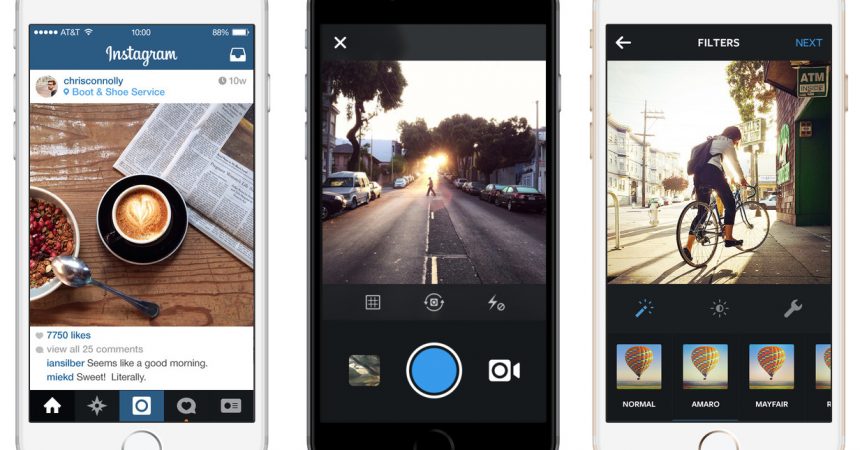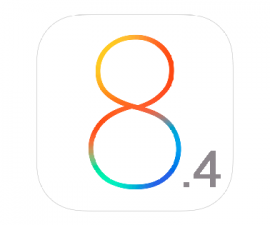iPhone သို့မဟုတ် Android Device ကိုသုံးသည့်အခါသင်၏ Instagram Posts ကိုအချိန်ဇယားဆွဲပါ
Instagram သည်အကောင်းဆုံးနှင့်လူကြိုက်အများဆုံးဓာတ်ပုံဝေမျှသည့်လူမှုမီဒီယာတစ်ခုဖြစ်သည်။ ၎င်းရဲ့လူကြိုက်များမှုဟာအသုံးပြုရလွယ်ကူမှုကြောင့်ဖြစ်တယ်။ Instagram ကို အသုံးပြု၍ ဓာတ်ပုံများ၊ သူငယ်ချင်းများနှင့်မိသားစုများကိုအလွယ်တကူတည်းဖြတ်၊ တင်၊ ဝေမျှနိုင်သည်။
သင်၏ Instagram အကောင့်သည်လူမှုကွန်ရက်တွင် Instagram post များဝေမျှမည့်အချိန်ကိုစီစဉ်ရန်စွမ်းရည်ဖြစ်သည်။ သင်၏ Instagram ပို့စ်များကိုသင်၏ Facebook, Twitter နှင့် Google Plus အကောင့်များတွင်မည်သည့်အချိန်တွင်ပြန်လည်တင်မည်ကိုအချိန်ဇယားသတ်မှတ်နိုင်သည်။
ဒီ post မှာတော့ iPhone ဒါမှမဟုတ် Android Device ကိုသုံးတဲ့အခါ Instagram Instagram ကိုဘယ်လိုသတ်မှတ်ရမလဲဆိုတာပြပေးပါမယ်။ iOS နှင့် Android နှစ်ခုလုံးတွင်အလုပ်လုပ်နိုင်သောကောင်းမွန်သော scheduling app ကိုကျွန်ုပ်တို့တွေ့ရှိခဲ့သည်။ အဲဒါကို Takeoff လို့ခေါ်တယ်။ သင်၏မိုဘိုင်းကိရိယာကိုသုံးနေစဉ်သင်၏ Instagram ပို့စ်များကိုအချိန်ဇယားဆွဲနိုင်ရန်အတွက် Takeoff ကိုဒေါင်းလုပ် လုပ်၍ တပ်ဆင်ရန်အောက်ပါလမ်းညွှန်နှင့်အတူလိုက်နာပါ။
ဘယ်လို iPhone နှင့် Android device ကိုသုံးပြီးသင့်ရဲ့ Instagram ကိုရေးသားချက်များအချိန်စာရင်း:
- သင်ပြုဖို့လိုအပ်ပါလိမ့်မယ်ပထမဦးဆုံးအရာ Takeoff ဒေါင်းလုတ်လုပ်ဖြစ်ပါတယ်။ သငျသညျစတိုးဆိုင် Play သို့မဟုတ်သင်အောက်တွင်ဖော်ပြထားသောအောက်ပါလင့်ခ်များထဲမှအတိုင်းလိုက်နာနိုင်ပါသည် Google တွင်ထိုသို့ကိုယ့်ကိုယ်ကိုရှာနိုင်သည်
- ဘို့ iPhone ကို
- ဘို့ အန်းဒရွိုက်
- သငျသညျ Takeoff download လုပ်ထားသောနောက်, ပဲသင့်ရဲ့ iPhone နှင့် Android device ကိုအပေါ် app ကို install လုပ်ဖို့အွန်လိုင်းညွှန်ကြားချက်များကိုလိုက်နာပါ။
- သငျသညျ Takeoff install လုပ်ပြီးရင်တစ်ခုကိုရှာပြီးဖွင့်လှစ်။
- သင်သည်သင်၏မိုဘိုင်းကိရိယာပေါ်တွင်ရှိသည်နှင့် Instagram ကိုအပေါ် post ချင်သောဓာတ်ပုံသို့မဟုတ်ဗီဒီယိုကိုရွေးချယ်ပါ။
- ဒါကြောင့်သင်ကချင်သောလမ်းဖွင့်မှီတိုင်အောင်ဗီဒီယိုသို့မဟုတ်ပုံရိပ်သီးနှံသို့မဟုတ်တည်းဖြတ်နိုင်သည်။
- သငျသညျဗီဒီယိုသို့မဟုတ်ပုံရိပ် posted ခံရဖို့ချင်သောအချိန်ကိုရွေးချယ်ပါ။
- သင်ရွေးချယ်ထားသောအချိန်ကိုတက်လာသောအခါ, သင်သည်သင်၏ post ကိုယခုထုတ်ဝေဘို့အဆင်သင့်ကြောင်းကိုသင့်မိုဘိုင်းစက်ပစ္စည်းတွင်သတိပေးချက်တစ်ခုရလိမ့်မယ်။
- သင် post ကိုပုံနှိပ်ထုတ်ဝေခြင်းကိုချင်ကြောင်းအတည်ပြုပေးရန်အကြောင်းကြားစာအပေါ်ထိပုတ်ပါ။
- သင်က Instagram ကို app ကိုခေါ်ဆောင်သွားပါလိမ့်မည်။ ထိုအရပ်မှ, သင် filter များပေါင်းထည့်ခြင်းသို့မဟုတ်စာတန်းတည်းဖြတ်နိုင်သည်။
- ပို့စ်သင့်ရဲ့အကြိုက်မှ edited သည်ဆိုပါကမျှဝေပါ။ ဒါဟာယခုသင့် Instagram ကိုအပေါ်တက်ကိုပြသပါလိမ့်မယ်။
သင်သည်သင်၏ Instagram ကိုပို့စ်များကိုထုတ်ဝေရန် Takeoff အသုံးပြုနေသလား
အောက်ကမှတ်ချက်တွေ box ထဲမှာသင့်ရဲ့အတွေ့အကြုံကိုမျှဝေပါ။
JR
[embedyt] https://www.youtube.com/watch?v=71zT6jkxsG8[/embedyt]